Fay11 (Diskussion | Beiträge) K (Textersetzung - „</code>“ durch „</function>“) |
wiesu (Diskussion | Beiträge) K (→Allgemeines: Nutzer=Mitglied) |
||
| (9 dazwischenliegende Versionen von 4 Benutzern werden nicht angezeigt) | |||
| Zeile 1: | Zeile 1: | ||
== | == Allgemeines == | ||
[[Datei:Gruppe. | [[Datei:Vorschau - WhoIs2 Gruppe.png | miniatur | 300px | Gruppenansicht]] | ||
Seit dem es die [[WhoIs 2]] bei [[Knuddels]] gibt, gibt es auch sogenannte '''Gruppen'''. | |||
Mit Gruppen kann man Personen finden, die z.B. aus der gleichen Stadt kommen, den gleichen Geburtstag, das gleiche Sternzeichen oder den gleichen Spruch in der | Mit Gruppen kann man Personen finden, die z. B. aus der gleichen Stadt kommen, den gleichen Geburtstag, das gleiche Sternzeichen oder den gleichen Spruch in der WhoIs 2 ausgesucht haben, oder der jeweiligen Gruppe aufgrund ihrer Interessen einfach beigetreten sind. | ||
Natürlich muss man z.B. nicht die gleiche Stadt in der | Natürlich muss man z. B. nicht die gleiche Stadt in der WhoIs 2 eingetragen haben, um andere Personen aus anderen Städte zu sehen. | ||
(Dazu mehr | (Dazu mehr unter Anwendung). | ||
Fast alles, was im Tabmenü Person der | Fast alles, was im Tabmenü Person der WhoIs 2 steht, ist einer Gruppe zugeteilt. | ||
In der Gruppenansicht kann man erkennen welche Mitglieder der Gruppe gerade online (grünes Quadrat in der rechten unteren Ecke des Fotos) oder offline (graues Quadrat in der rechten unteren Ecke des Fotos) sind. | In der Gruppenansicht kann man erkennen welche Mitglieder der Gruppe gerade online (grünes Quadrat in der rechten unteren Ecke des Fotos) oder offline (graues Quadrat in der rechten unteren Ecke des Fotos) sind. | ||
Außerdem erkennt man im oberen Bereich in welcher Kategorie der | Außerdem erkennt man im oberen Bereich in welcher Kategorie der WhoIs 2 das [[Mitglied]] die jeweilige Gruppe eingestellt hat. | ||
== Anwendung == | == Anwendung == | ||
Es gibt verschiedene Wege, wie man einer Gruppe beitreten oder sie suchen kann. | Es gibt verschiedene Wege, wie man einer Gruppe beitreten oder sie suchen kann. | ||
*1. Man füllt seine | *1. Man füllt seine WhoIs 2 aus. (Dadurch wird man automatisch der Gruppe zugeteilt). | ||
*2. Man öffnet andere Profile und klickt dort auf die jeweilige Gruppe drauf und klickt nach dem Öffnen des Gruppenfenster auf '''Gruppe beitreten'''. | *2. Man öffnet andere Profile und klickt dort auf die jeweilige Gruppe drauf und klickt nach dem Öffnen des Gruppenfenster auf '''Gruppe beitreten'''. | ||
*3. Man verwendet den Befehl | *3. Man verwendet den Befehl [[/searchgroup]] um eine Gruppe zu suchen. Danach klickt man auf die jeweilige Gruppe drauf und klickt auf '''Gruppe beitreten'''. | ||
== Woran erkennt man eine Gruppe == | == Woran erkennt man eine Gruppe == | ||
Gruppen werden in der | Gruppen werden in der WhoIs 2 im Tabmenü Person sowie der Nutzerübersicht auf der linken Seite der WhoIs 2 in einer fetten blaufarbigen Schrift dargestellt. | ||
(Achtung: Ausnahmen z.B. bei Channelmoderatorenangaben etc. möglich) | (Achtung: Ausnahmen z. B. bei Channelmoderatorenangaben etc. möglich). | ||
==Weiterführende Informationen== | |||
* [[WhoIs 2]] - Informationen zur WhoIs 2 | |||
[[Kategorie:Whois 2]] | [[Kategorie:Whois 2]] | ||
Aktuelle Version vom 29. Oktober 2023, 20:05 Uhr
Allgemeines
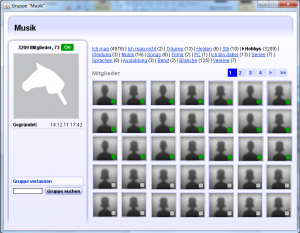
Seit dem es die WhoIs 2 bei Knuddels gibt, gibt es auch sogenannte Gruppen. Mit Gruppen kann man Personen finden, die z. B. aus der gleichen Stadt kommen, den gleichen Geburtstag, das gleiche Sternzeichen oder den gleichen Spruch in der WhoIs 2 ausgesucht haben, oder der jeweiligen Gruppe aufgrund ihrer Interessen einfach beigetreten sind. Natürlich muss man z. B. nicht die gleiche Stadt in der WhoIs 2 eingetragen haben, um andere Personen aus anderen Städte zu sehen. (Dazu mehr unter Anwendung).
Fast alles, was im Tabmenü Person der WhoIs 2 steht, ist einer Gruppe zugeteilt.
In der Gruppenansicht kann man erkennen welche Mitglieder der Gruppe gerade online (grünes Quadrat in der rechten unteren Ecke des Fotos) oder offline (graues Quadrat in der rechten unteren Ecke des Fotos) sind. Außerdem erkennt man im oberen Bereich in welcher Kategorie der WhoIs 2 das Mitglied die jeweilige Gruppe eingestellt hat.
Anwendung
Es gibt verschiedene Wege, wie man einer Gruppe beitreten oder sie suchen kann.
- 1. Man füllt seine WhoIs 2 aus. (Dadurch wird man automatisch der Gruppe zugeteilt).
- 2. Man öffnet andere Profile und klickt dort auf die jeweilige Gruppe drauf und klickt nach dem Öffnen des Gruppenfenster auf Gruppe beitreten.
- 3. Man verwendet den Befehl /searchgroup um eine Gruppe zu suchen. Danach klickt man auf die jeweilige Gruppe drauf und klickt auf Gruppe beitreten.
Woran erkennt man eine Gruppe
Gruppen werden in der WhoIs 2 im Tabmenü Person sowie der Nutzerübersicht auf der linken Seite der WhoIs 2 in einer fetten blaufarbigen Schrift dargestellt. (Achtung: Ausnahmen z. B. bei Channelmoderatorenangaben etc. möglich).
Weiterführende Informationen
- WhoIs 2 - Informationen zur WhoIs 2

